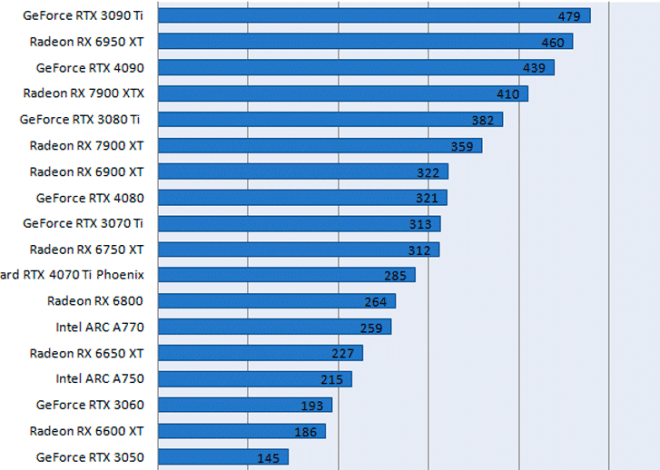Проблема низкого FPS при низкой загрузке CPU и GPU
Низкий FPS при невысокой загрузке процессора и видеокарты – распространенная, но загадочная проблема. Игра может выдавать мизерные 20-30 кадров в секунду, в то время как CPU и GPU работают лишь на 30-40%. Это указывает на проблему, не связанную с недостаточной мощностью железа. Причины могут скрываться в других областях системы.
Причины низкого FPS несмотря на низкую загрузку компонентов
Низкий FPS при незначительной загрузке процессора и видеокарты может быть вызван целым рядом факторов, не связанных напрямую с производительностью железа. Часто проблема кроется в «узких местах» системы, которые ограничивают общую производительность, даже если отдельные компоненты не работают на полную мощность. Рассмотрим наиболее вероятные причины⁚
- Проблемы с памятью⁚ Недостаток оперативной памяти (RAM) может привести к «подкачке» – использованию медленного жесткого диска или SSD в качестве расширенной памяти. Это резко снижает скорость работы системы и, как следствие, FPS. Если игра требует больше оперативной памяти, чем доступно, система будет постоянно считывать данные с диска, что заметно снижает производительность.
- «Узкое горлышко» в шине данных⁚ Скорость передачи данных между компонентами также играет важную роль. Если шина данных (например, PCI Express) не способен обеспечить достаточную пропускную способность, то видеокарта не сможет получать данные достаточно быстро, что приведет к снижению FPS. Это особенно актуально для игр с высоким разрешением и настройками графики.
- Драйверы⁚ Устаревшие, поврежденные или неправильно установленные драйверы для видеокарты, материнской платы или других компонентов могут привести к нестабильной работе и низкому FPS. Несовместимость драйверов – частая причина проблем с производительностью.
- Разрешение экрана и настройки графики⁚ Даже при низкой загрузке компонентов, слишком высокое разрешение экрана или чрезмерно высокие настройки графики могут превысить пропускную способность системы, приводя к падению FPS. Попробуйте уменьшить разрешение или снизить качество графики.
- Фоновые процессы⁚ Запущенные фоновые приложения, особенно ресурсоемкие, могут конкурировать за системные ресурсы, снижая производительность и FPS в игре. Закройте все ненужные программы перед запуском игры.
- Перегрев⁚ Хотя загрузка компонентов низкая, перегрев может привести к троттлингу (снижению производительности для предотвращения повреждения), что снизит FPS. Проверьте температуру компонентов во время игры.
- Ограничения VSync⁚ Включение вертикальной синхронизации (VSync) может ограничить частоту кадров до частоты обновления монитора. Если частота обновления низкая, FPS будет соответственно низким, даже при невысокой загрузке железа.
Важно системно подходить к диагностике, проверяя каждый из этих пунктов, чтобы выявить истинную причину низкого FPS;
Анализ использования ресурсов системы⁚ инструменты и методы
Для эффективного выявления причины низкого FPS при низкой загрузке CPU и GPU необходим тщательный анализ использования системных ресурсов. Существуют специальные инструменты, позволяющие мониторить в реальном времени нагрузку на процессор, видеокарту, оперативную память и другие компоненты. Анализ этих данных поможет определить «узкое место», ограничивающее производительность.
Мониторинг производительности Windows⁚ Встроенный в Windows «Диспетчер задач» (вызывается сочетанием клавиш Ctrl+Shift+Esc) предоставляет базовый мониторинг использования ресурсов. Здесь можно увидеть загрузку процессора, памяти и диска. Однако для более детального анализа необходимо использовать специализированные программы.
MSI Afterburner⁚ Популярный и мощный инструмент для мониторинга и разгона видеокарт. MSI Afterburner отображает загрузку GPU, частоту ядра и памяти, температуру и использование памяти видеокарты. Он предоставляет детальную информацию, необходимую для диагностики проблем с видеокартой.
HWMonitor⁚ Утилита для мониторинга температуры и напряжения различных компонентов компьютера, включая процессор, видеокарту, жесткие диски и другие. Информация о температуре важна для выявления перегрева, который может приводить к снижению производительности.
FRAPS или RivaTuner Statistics Server (RTSS)⁚ Эти программы позволяют мониторить частоту кадров (FPS) в играх. Одновременное использование RTSS и MSI Afterburner позволяет наблюдать за связью между FPS и загрузкой видеокарты. Если FPS низкий, а загрузка GPU невысокая, это указывает на проблему, не связанную с производительностью видеокарты.
Методы анализа⁚ Запустите игру и одновременно мониторьте показатели с помощью выбранных инструментов. Обратите внимание на загрузку CPU, GPU, RAM и скорость диска. Сравните эти данные с рекомендуемыми требованиями игры. Если какой-либо компонент работает на пределе своих возможностей, это может быть причиной низкого FPS. Если же все компоненты работают с незначительной загрузкой, то проблема может заключаться в других факторах, например, в неправильно настроенных драйверах или фоновых процессах.
Запись логов и скриншотов мониторинга поможет в дальнейшем анализе и поиске решения проблемы.
Программные проблемы⁚ драйверы, фоновые процессы и вирусы
Низкий FPS при низкой загрузке CPU и GPU может быть следствием программных проблем, которые незаметно ограничивают производительность системы. Часто причиной выступают устаревшие или поврежденные драйверы, избыточное количество фоновых процессов, или даже вирусная активность. Рассмотрим подробнее каждый из этих аспектов.
Драйверы видеокарты⁚ Устаревшие или некорректно установленные драйверы видеокарты являются одной из самых распространенных причин проблем с производительностью. Они могут содержать ошибки, приводящие к снижению FPS, даже при низкой загрузке GPU. Рекомендуется регулярно обновлять драйверы до последних версий, скачивая их с официальных сайтов производителей видеокарт (NVIDIA или AMD). В некоторых случаях, попытка откатить драйверы к более старой, стабильной версии, может решить проблему.
Фоновые процессы⁚ Многие программы и службы работают в фоновом режиме, потребляя ресурсы системы. Избыточное количество таких процессов может значительно снизить производительность, даже если CPU и GPU не загружены полностью. Для оптимизации используйте «Диспетчер задач» Windows, чтобы идентифицировать и закрыть ненужные или подозрительные процессы. Обратите внимание на программы, потребляющие значительное количество памяти или времени процессора. Также полезно отключить ненужные службы Windows.
Вирусы и вредоносное ПО⁚ Вирусы и другое вредоносное ПО могут скрытно использовать ресурсы системы, приводя к снижению производительности. Просканируйте систему с помощью надежного антивирусного программного обеспечения. Убедитесь, что ваш антивирус обновлен до последних баз данных. Регулярное сканирование поможет предотвратить появление и распространение вредоносных программ.
Проверка целостности игровых файлов⁚ Игры часто поставляются с инструментами проверки целостности игровых файлов. Использование этих инструментов помогает обнаружить и восстановить поврежденные или отсутствующие файлы, которые могут влиять на производительность. Эта проверка должна быть выполнена после обновления игры или после установки модов.
Настройки игры⁚ Некоторые настройки игры могут приводить к неэффективному использованию ресурсов. Попробуйте снизить графические настройки (разрешение экрана, качество текстур, тени и т.д.). Это может улучшить FPS без существенного понижения качества графики. Экспериментируйте с различными настройками, чтобы найти оптимальное соотношение между качеством и производительностью.
Системные оптимизации, такие как дефрагментация жесткого диска (если используется HDD) или отключение ненужных загрузочных программ, также могут положительно повлиять на производительность.